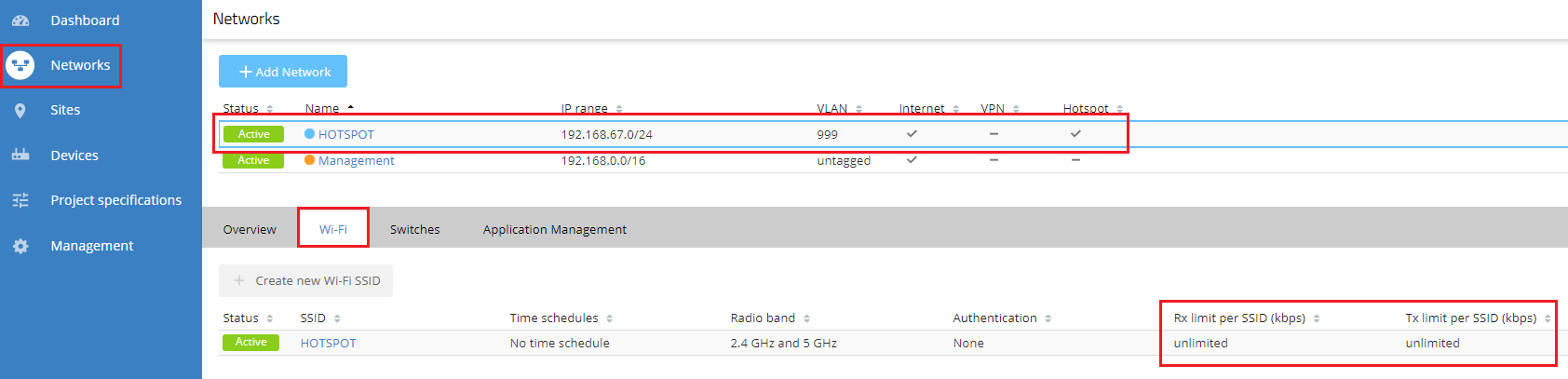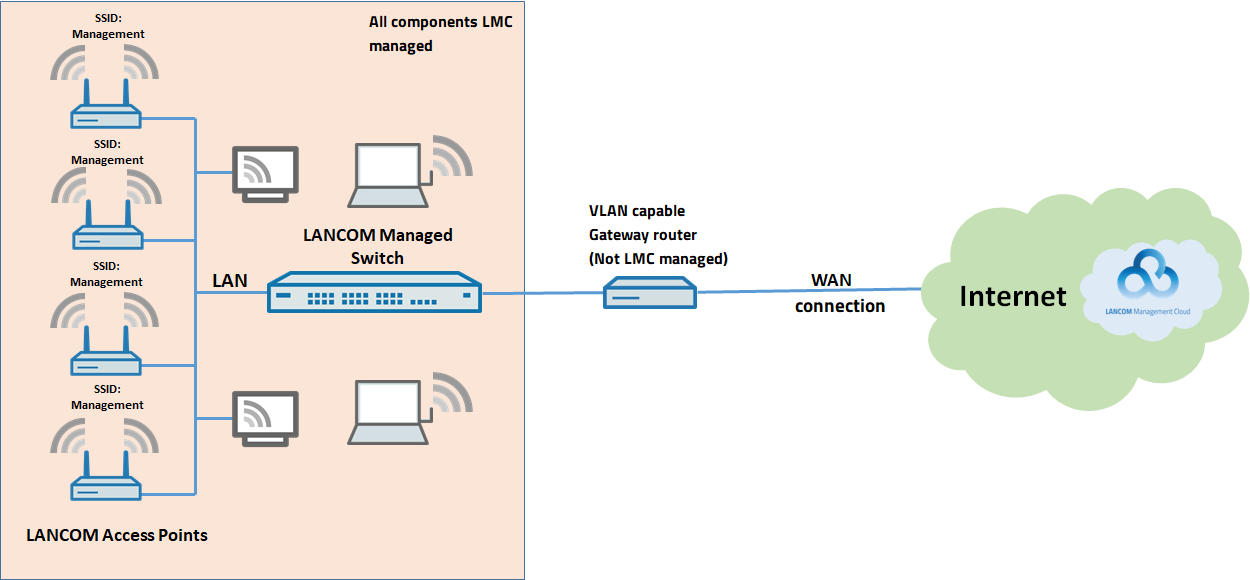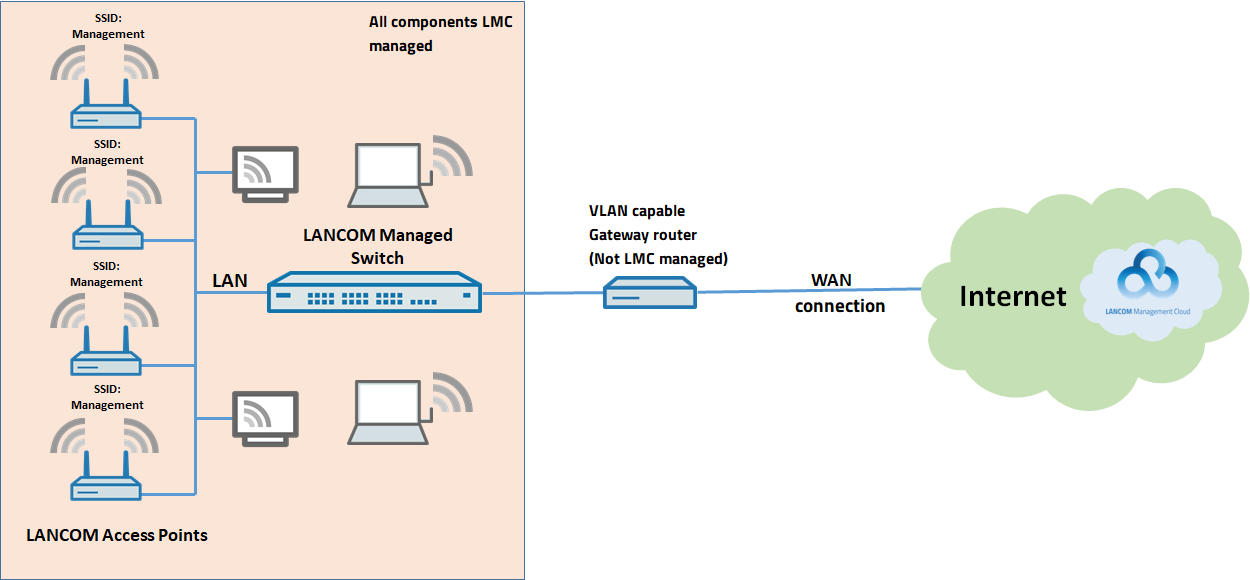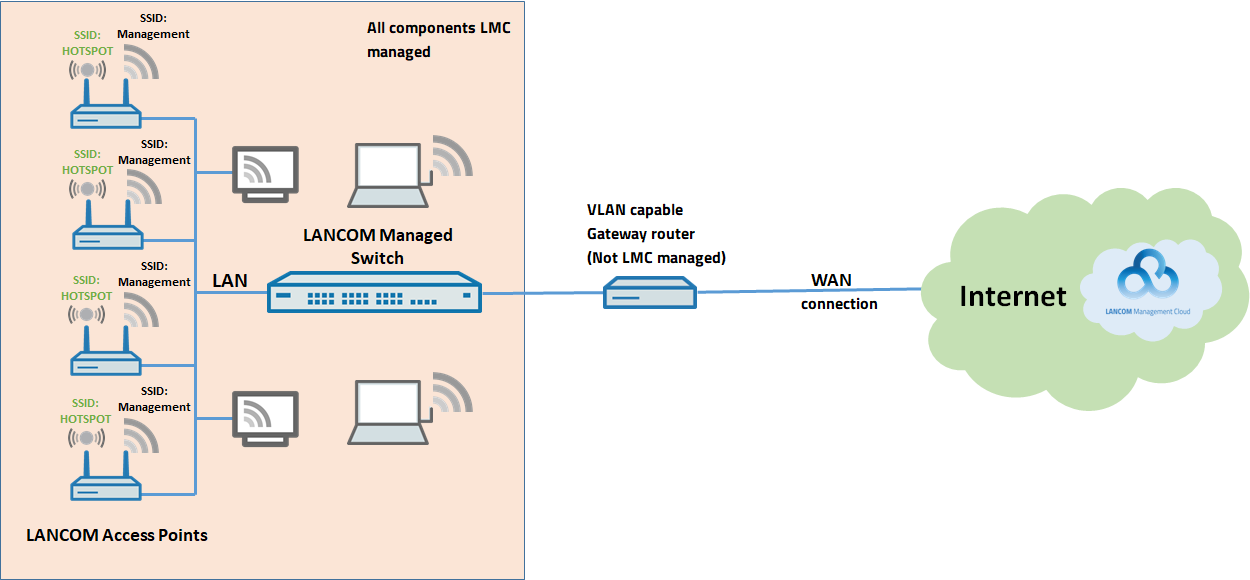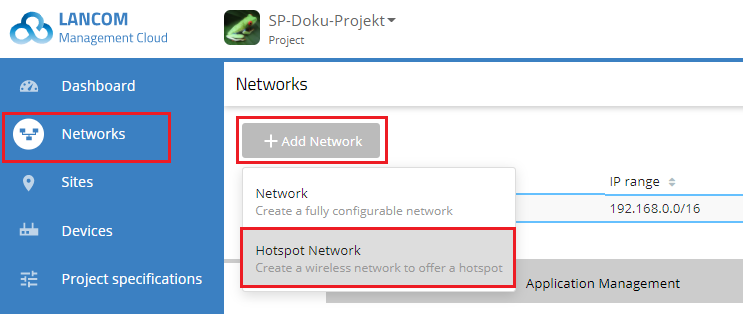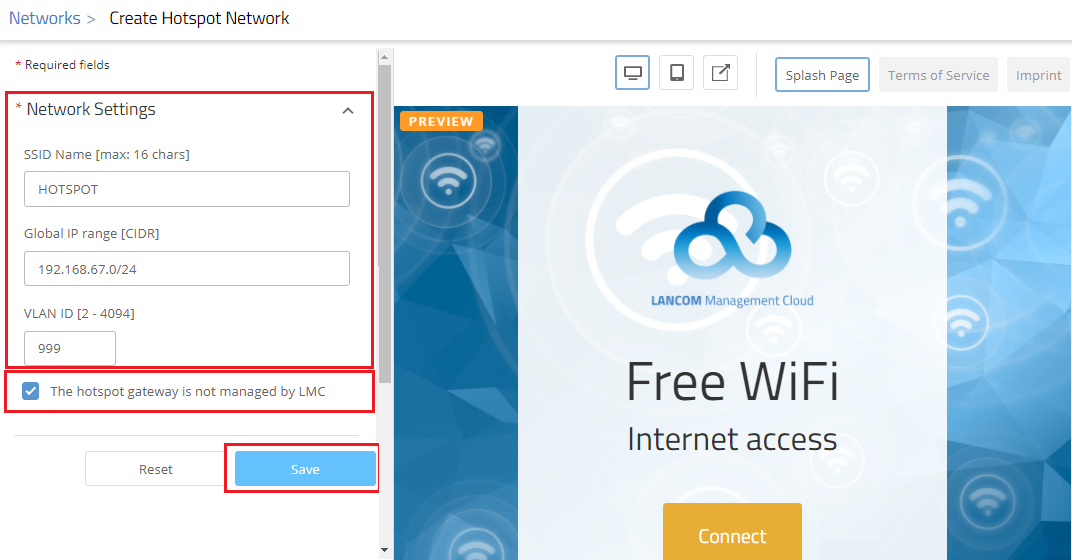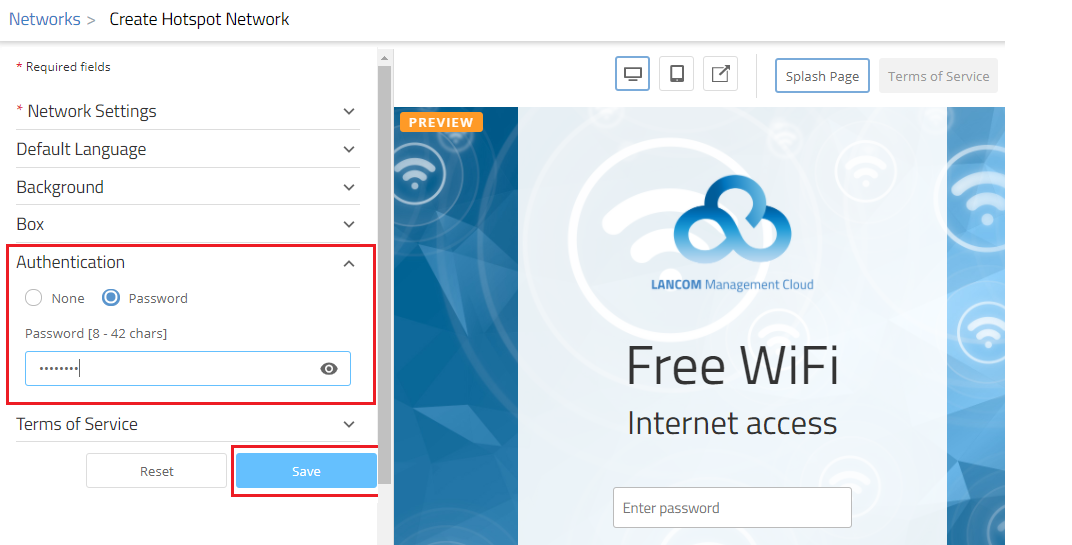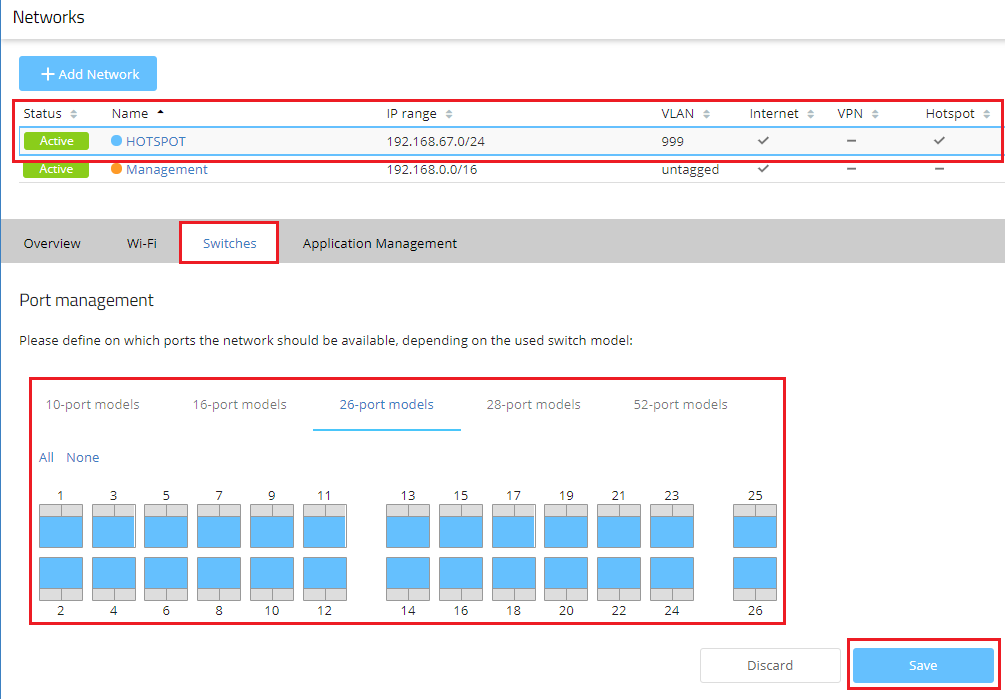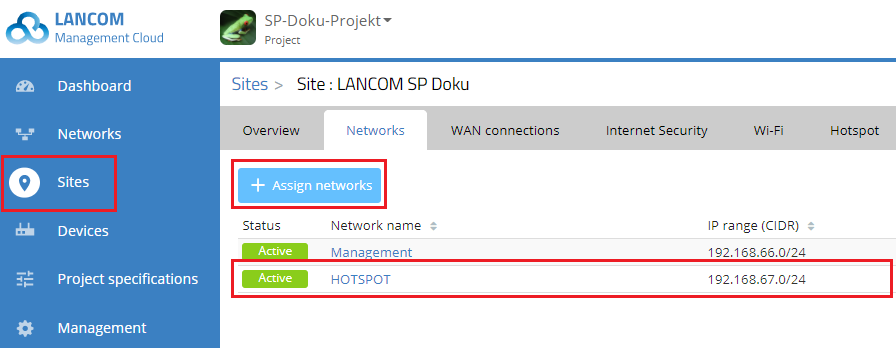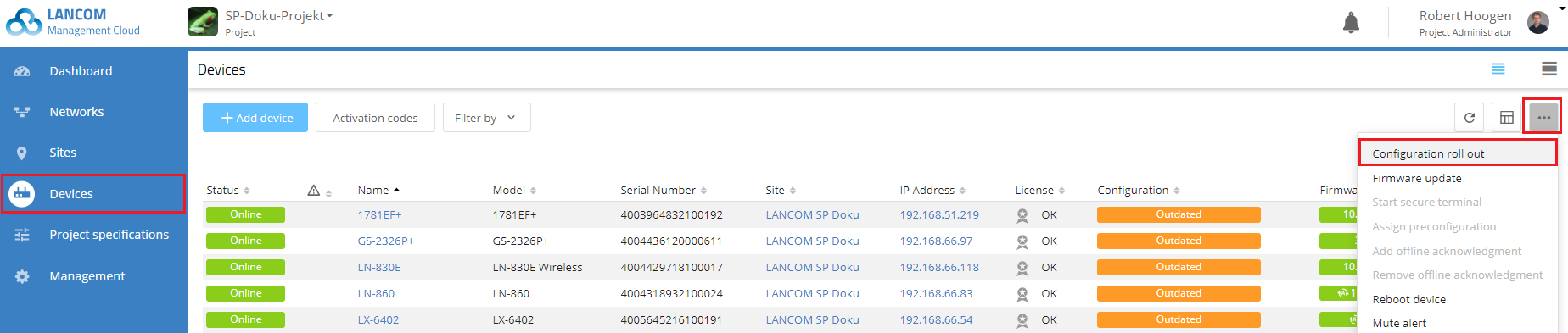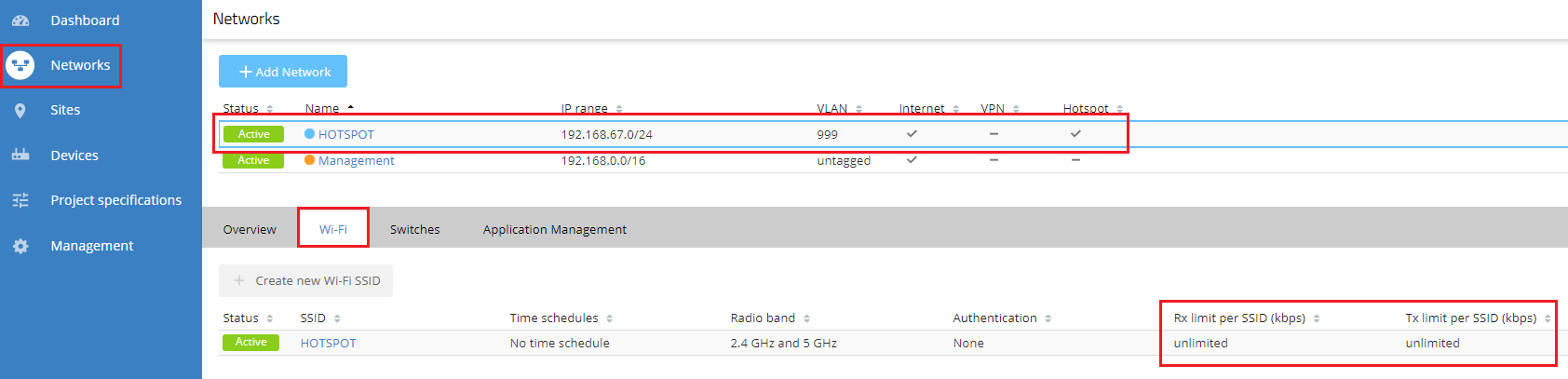Beschreibung:
Dieses Dokument beschreibt, wie Sie in der LANCOM Management Cloud (LMC) einen Cloud-managed Hotspot konfigurieren können.
Voraussetzungen:l
- Die im Folgenden beschriebenen Vorgehensweisen bauen auf einem funktionsfähig eingerichteten Netzwerk-Szenario auf, in welchem einzelne Komponenten durch die LMC verwaltet werden.
- Der verwendete Gateway-Router wird nicht von der LMC verwaltet.
|
Szenario:
Das lokale Netzwerk einer Firma wird mit LANCOM Access Points und Switches betrieben und bis auf den Gateway-Router von der LANCOM Managment Cloud verwaltet:
- Ein Router eines Fremdherstellers wird als Gateway verwendet, welcher die DHCP-Adressvergabe im lokalen Netzwerk übernimmt und auch die Internetverbindung zur Verfügung stellt.
- Der Gateway-Router wird nicht von der LMC verwaltet, kann aber per VLAN so konfiguriert werden, das er sich im Hotspot-Netzwerk befindet und dort den Internetzugang bereitstellt.
- Es ist ein lokales Netzwerk konfiguriert, welches allen Mitarbeitern zur Verfügung steht.
- Ein LANCOM Managed Access Switch wird als zentrale Netzwerkkomponente verwendet, an welche alle anderen LANCOM Geräte angeschlossen sind.
- Die vorhandenen LANCOM Access Points strahlen ein WLAN-Netzwerk mit der SSID "Management"aus. Dieses WLAN ist von allen Mitarbeitern der Firma nutzbar.
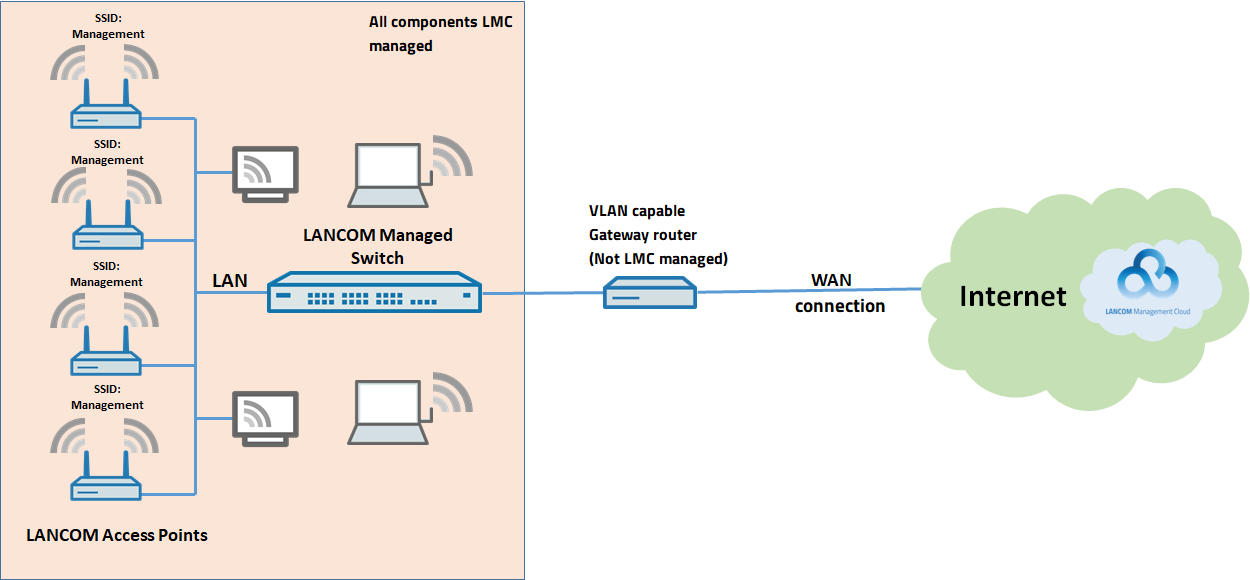
Das bestehende Szenario soll nun um einen WLAN-Zugang für Gaste erweitert werden:
- Es soll eine weitere SSID von allen Access Points ausgestrahlt werden (z.B. "HOTSPOT").
- Das Gast-WLAN soll in einem eigenen lokalen Netzwerk betrieben werden, welches keinen Zugriff auf das Mangagement-Netzwerk der Firma hat und in welchem die Benutzer ausschließlich den Internet-Zugang verwenden können.
- Es soll keine Kommunikation zwischen den im Gast-WLAN angemeldeten WLAN Clients möglich sein.
- Der nicht LMC-gemanagete Router soll auch im Hotspot-Netzwerk die DHCP-Adressvergabe übernehmen.
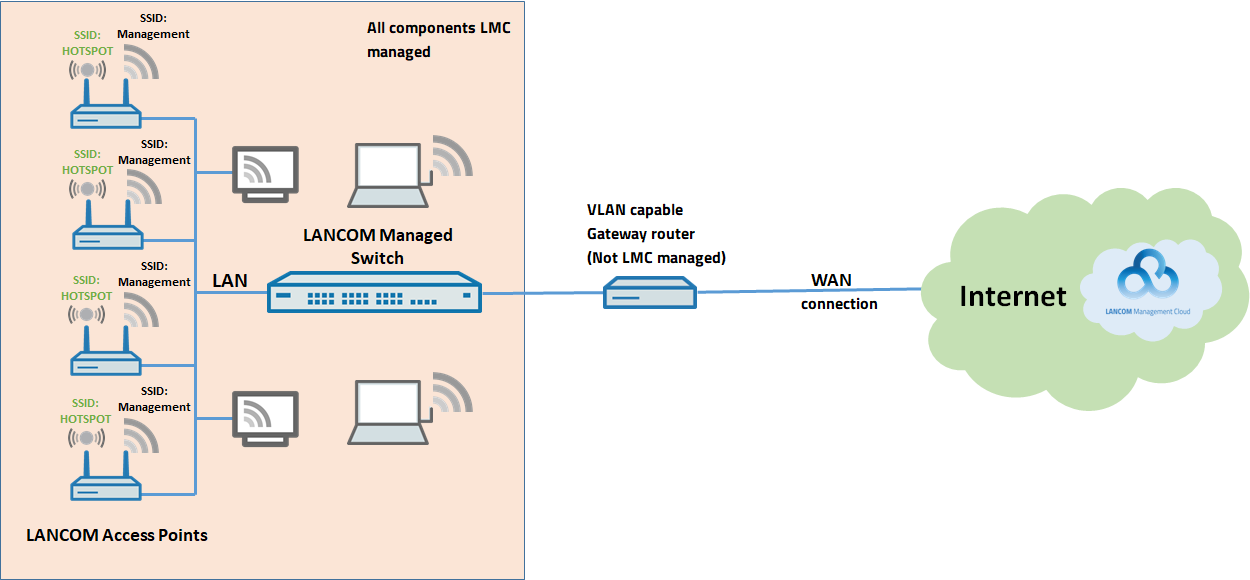
Vorgehensweise:
1. Konfigurationsschritte auf dem Gateway-Router:
1.1. Auf dem Gateway-Router müssen Sie für den Hotspot ein weiteres lokales Netzwerk erstellen, welches mit einer VLAN-ID versehen wird.
- In diesem Beispiel soll das Hotspot-Netzwerk den lokalen IP-Adressbereich 192.168.67.0/24 erhalten.
- Als VLAN-ID soll der Wert 999 verwendet werden.
1.2. Stellen Sie sicher, dass der Router auch im Hotspot-Netzwerk die DHCP-Adressvergabe übernimmt und Sie in diesem Netzwerk eine Verbindung zum Internet haben.
2. Konfigurationsschritte in der LMC:
2.1. Öffnen Sie Ihr LMC-Projekt und wechseln Sie in das Menü Netze.
2.2. Wählen Sie Netz hinzufügen → Hotspot Netz.
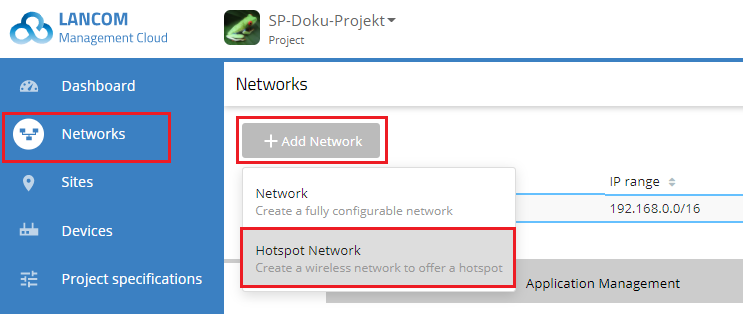
2.3. Im Bereich Netzeinstellungen müssen Sie die grundlegenden technischen Einstellungen für das neue Hotspot Netz festlegen:
- SSID-Name: Geben Sie einen Namen für die ausgestrahlte SSID ein (z.B. HOTSPOT). Dieser darf maximal 16 Zeichen lang ein.
- Globaler IP-Bereich: In diesem Feld müssen Sie den IP-Adressbereich festlegen, den das Hotspot Netz verwenden soll. Der IP-Adressbereich muss in CIDR-Notation eingegeben werden (z.B. 192.168.67.0/24).
- VLAN-ID: Standardmäßig ist hier die VLAN-ID 999 vorgegeben. Sie können diese nach Ihren Wünschen ändern (im Bereich von VLAN-ID 2 bis 4094).
- The hotspot gateway is not managed by LMC: Diese Option müssen Sie zwingend aktivieren. Beachten Sie, das der Gateway-Router per VLAN-Konfiguration zwingend ein Mitglied des erstellten Hotspot-Netzwerkers sein muss.
2.4. An dieser Stelle können Sie die Einstellungen des Hotspot Netzwerkes bereits speichern.
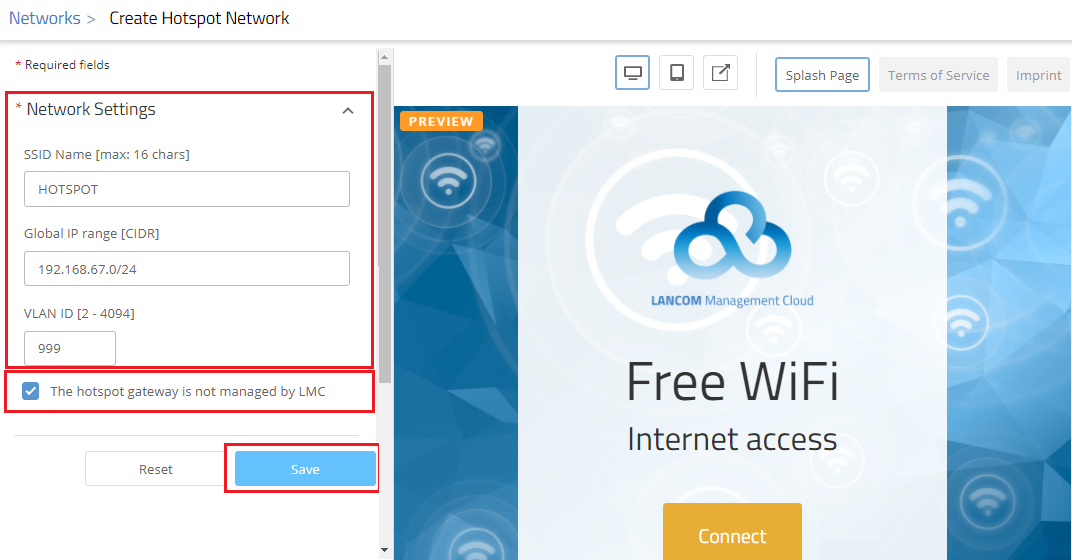
2.5. In den weiteren Konfigurationsbereichen können Sie optionale Anpassungen zu Erscheinungsbild und Funktionalität festlegen.
- Wenn Sie z.B. möchten, dass der Zugang zum Hotspot Netz ausschließlich per Passwort-Authentifizierung möglich sein soll. ändern Sie die Funktion im Bereich Authentifizierung auf Passwort und vergeben Sie ein globales Passwort für den Zugang zum Hotspot.
- Die Konfiguration von separaten Zugangsdaten für einzelne Benutzer ist nicht möglich.
- Der Zugang zum Hotspot wird nach 24 Stunden automatisch vom System abgemeldet, sodass eine erneute Anmeldung erforderlich ist.
|
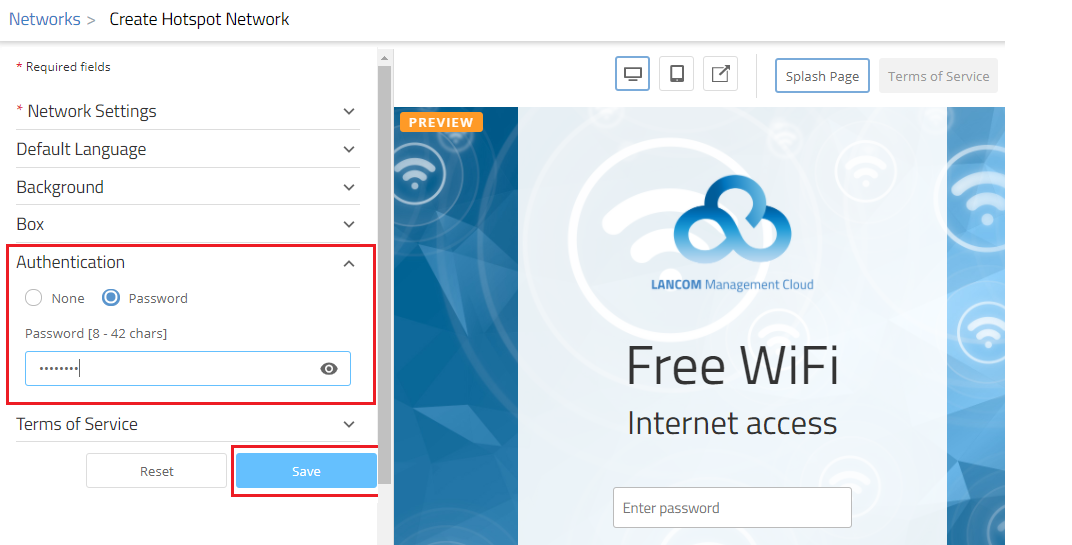
2.6. Speichern Sie Ihre Einstellungen.
2.7. Im Bereich Switches müssen Sie nun die Switch-Ports Ihres Switch Modells definieren, auf welchen das neue Hotspot Netz ausgegeben werden soll. Die ausgewählten Ports werden mit der Farbe des Hotspot Netzes ausgefüllt.
2.8. Klicken Sie dann auf Speichern.
Wenn Sie in Ihrem Netzwerk keinen Switch verwenden und die Access Points direkt per Ethernet-Kabel mit dem LANCOM Router verbunden sind, können Sie diesen Konfigurationschritt auslassen. |
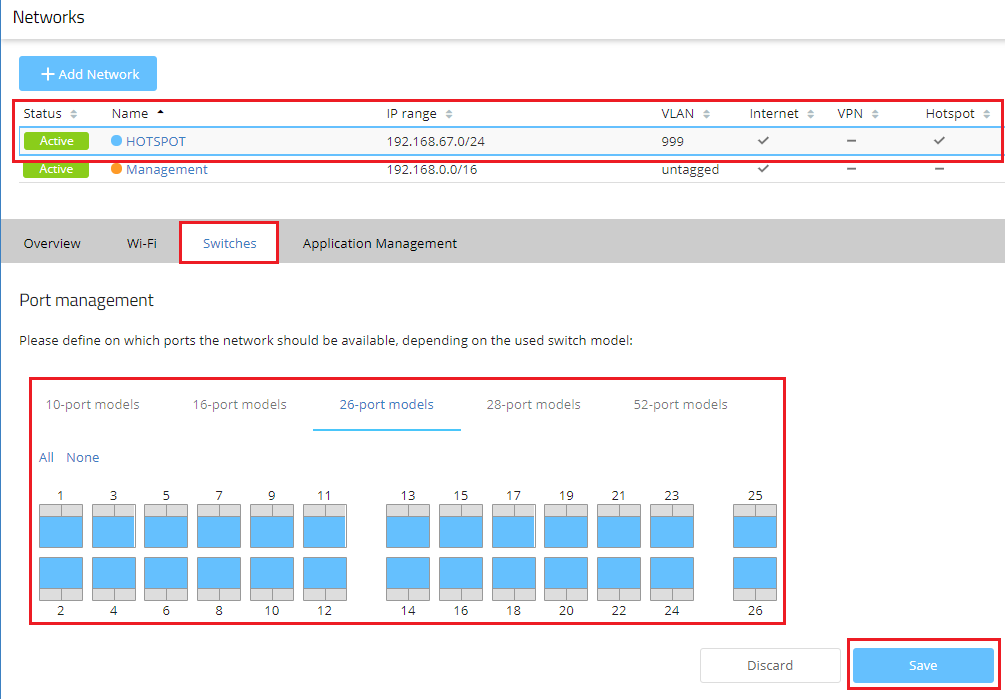
2.9. Wechseln Sie in das Menü Standorte → Netze und wählen Sie Ihren konfigurierten Standort aus.
2.10. Klicken Sie auf die Schaltfläche Netze zuweisen und wählen Sie aus der eingeblendeten Liste das Hotspot Netz aus.
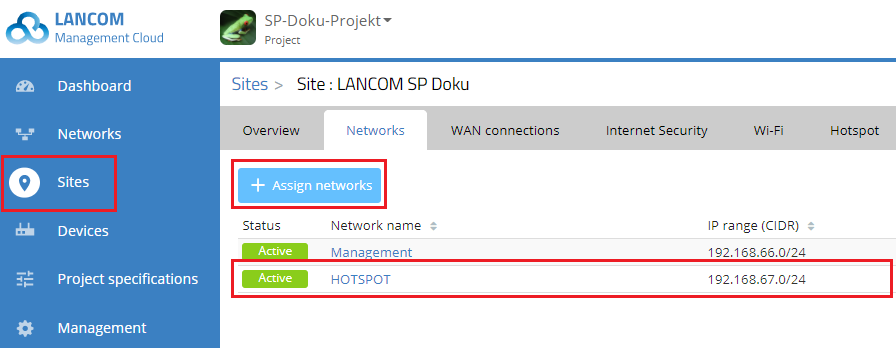
2.11. Im letzten Schritt muss die neue Netzkonfiguration nun an alle Geräte in Ihrem lokalen Netzwerk ausgerollt werden.
- Wechseln Sie in das Menü Geräte und rollen Sie die Konfiguration an alle Geräte aus, deren Konfigurationsstatus nach der Konfiguration des Hotspot als "Nicht aktuell" dargestellt wird. Dies kann je nach Anzahl der beteiligten Geräte etwas Zeit in Anspruch nehmen.
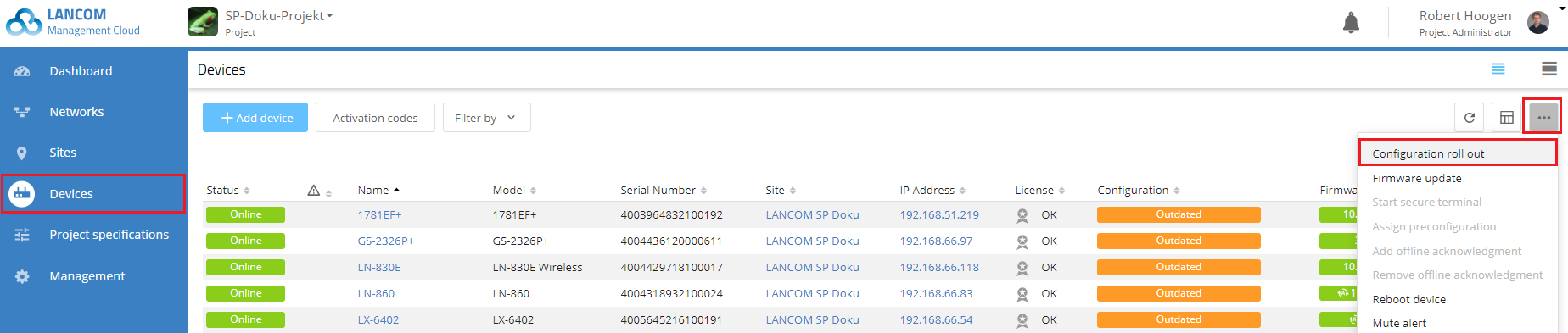
2.12. Die Konfiguration des Cloud-managed Hotspot ist damit abgeschlossen. Es wird nun eine neue SSID mit dem Namen Ihres Hotspot Netzes ausgestrahlt. Sobald Sie sich mit dieser SSID verbinden, werden Sie aufgefordert, sich am Netzwerk anzumelden.